તમારા પૂર્વજો સાથે પરિચિત થવા માટે કૌટુંબિક વૃક્ષ કેવી રીતે બનાવવું
કૌટુંબિક વૃક્ષ દૃષ્ટિની રીતે તમારા વંશનું પ્રતિનિધિત્વ કરે છે. આ સાથે, તમે તમારા પૂર્વજો સાથે તમારી જાતને પરિચિત કરી શકો છો અને તમારા સંબંધીઓને જોઈ શકો છો કે તમે એકબીજા સાથે કેવી રીતે સંબંધ રાખો છો. વધુમાં, તે તમને આવનારી પેઢીઓ માટે માર્ગદર્શન આપે છે અને તમારા પરિવારના મૂળમાં વિન્ડો તરીકે સેવા આપે છે. ખાસ કરીને જ્યારે તમારી પાસે પરિવારો વિસ્તૃત હોય, ત્યારે કુટુંબનું વૃક્ષ એક આવશ્યક સાધન હોવું જોઈએ.
ધ્યાનમાં રાખો કે તમે શારીરિક અને માનસિક સ્વાસ્થ્યને ટ્રેસ કરવા માટે તમારા કુટુંબના ઇતિહાસને ટ્રૅક કરવા માટે તેનો ઉપયોગ કરી શકતા નથી. તે સમજવા જેટલું મૂંઝવણભર્યું છે, કુટુંબનું વૃક્ષ બનાવવા માટે પણ સરળ ન હોઈ શકે. તેણે કહ્યું, આ પોસ્ટ એક ટ્યુટોરીયલ પ્રદાન કરે છે કુટુંબનું વૃક્ષ કેવી રીતે બનાવવું. આ ઉપરાંત, તમને આ કરવામાં મદદ કરવા માટે તમે વિવિધ પ્રોગ્રામ્સ શોધી શકશો. આ તપાસો અને નીચેના સાધનોથી પોતાને પરિચિત કરો.
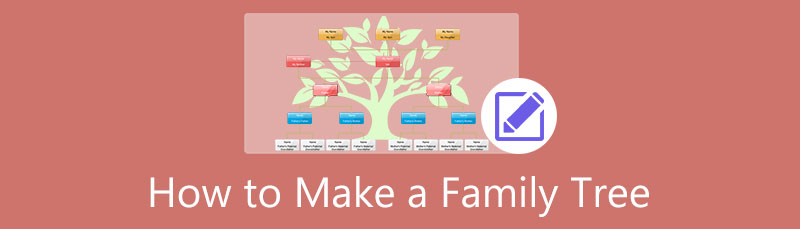
- ભાગ 1. કૌટુંબિક વૃક્ષ ઑનલાઇન કેવી રીતે બનાવવું
- ભાગ 2. ફેમિલી ટ્રી બનાવવાની અન્ય રીતો
- ભાગ 3. ફેમિલી ટ્રી વિશે વારંવાર પૂછાતા પ્રશ્નો
ભાગ 1. કૌટુંબિક વૃક્ષ ઑનલાઇન કેવી રીતે બનાવવું
સારી વાત એ છે કે, તમારે પેન અને કાગળનો ઉપયોગ કરીને પરંપરાગત રીતનો ઉપયોગ કરીને કુટુંબના વૃક્ષ જેવા ચિત્રો બનાવવાની જરૂર નથી. તમારા ઉપયોગ માટે અસંખ્ય સાધનો અને પદ્ધતિઓ ઉપલબ્ધ છે. તમે તેને ઑફલાઇન અથવા ઑફલાઇન ટૂલનો ઉપયોગ કરીને કરી શકો છો. અહીં, તમે ઓનલાઈન ટૂલ્સ વિશે શીખી શકશો. તેમને નીચે તપાસો.
1. MindOnMap નો ઉપયોગ કરીને કૌટુંબિક વૃક્ષ કેવી રીતે બનાવવું
જો તમે ઓનલાઈન ઉપયોગમાં સરળ ફેમિલી ટ્રી મેકર શોધી રહ્યા છો, તો તેનાથી આગળ ન જુઓ MindOnMap. આ એપ્લિકેશનમાં નેવિગેશન સીમલેસ અને સીધું છે, જેનાથી તમે કોઈપણ મુશ્કેલી વિના કોઈપણ ચાર્ટ અને ડાયાગ્રામ બનાવી શકો છો. MindOnMap સાથે, ટેક્સ્ટ, શાખા રંગ, થીમ, લેઆઉટ અને વધુને કસ્ટમાઇઝ કરવું શક્ય છે. વધુમાં, તે તમને તમારા મનપસંદ આકારો બદલવા માટે સક્ષમ બનાવે છે.
તે સિવાય, તમે છબીઓ અને લિંક્સ જેવા જોડાણો પણ ઉમેરી શકો છો. આ રીતે, તમે વ્યક્તિનું વાસ્તવિક પ્રોફાઇલ ચિત્ર ઇનપુટ કરીને જાણી શકશો. આ મજબૂત પ્રોગ્રામમાં શોધવા માટે ઘણું બધું છે. બીજી બાજુ, કૌટુંબિક ઇતિહાસ ઑનલાઇન કેવી રીતે બનાવવો તે જાણવા માટે તમારે જે ક્રિયાઓ કરવી જોઈએ તે અહીં છે.
સુરક્ષિત ડાઉનલોડ
સુરક્ષિત ડાઉનલોડ
MindOnMap ના અધિકૃત વેબપેજની મુલાકાત લો
તમારા કમ્પ્યુટર પર ઉપલબ્ધ કોઈપણ બ્રાઉઝરને પસંદ કરો અને તેને ખોલો. એકવાર તે લોન્ચ થઈ જાય, પછી એડ્રેસ બાર પર જાઓ, પ્રોગ્રામનું નામ લખો અને દબાવો દાખલ કરો ટૂલના પૃષ્ઠને લેન્ડ કરવા માટે. આ પૃષ્ઠ પરથી, પર ક્લિક કરો તમારા મનનો નકશો બનાવો આગલા પૃષ્ઠ પર આગળ વધવા માટે બટન.

લેઆઉટ પસંદ કરો
થીમ પેજ પરથી, તમે કેટલીક પૂર્વ-ડિઝાઈન કરેલી થીમ્સ જોશો જેનો ઉપયોગ તમે ફેમિલી ટ્રી બનાવવા માટે કરી શકો છો. વૈકલ્પિક રીતે, તમે એક લેઆઉટ પસંદ કરીને શરૂઆતથી બનાવી શકો છો જે સંભવતઃ તમારા કુટુંબના વૃક્ષનું ચિત્રણ કરશે. પછી, તમને તમારા ફેમિલી ટ્રી ચાર્ટ બનાવવા માટે આગળ વધવા માટે ટૂલના એડિટિંગ ઇન્ટરફેસ પર રીડાયરેક્ટ કરવામાં આવશે.
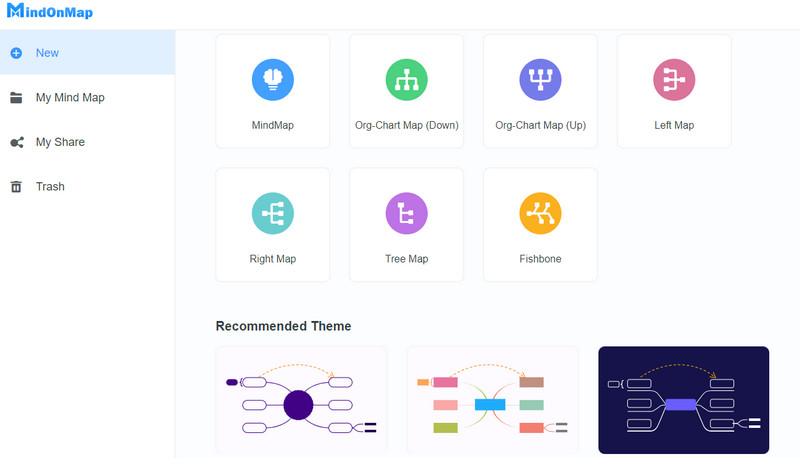
ગાંઠો ઉમેરો અને કુટુંબ વૃક્ષ સંપાદિત કરો
હવે, કેન્દ્રીય નોડ પર ક્લિક કરો અને ક્લિક કરીને નોડ્સ ઉમેરો નોડ ટોચના મેનુ પર બટન. અથવા, તમે તમારા કમ્પ્યુટર કીબોર્ડ પરથી ટેબ બટન દબાવી શકો છો. સબનોડ્સ ઉમેરવા માટે સમાન પ્રક્રિયાને અનુસરો. તમારા કૌટુંબિક વૃક્ષને કસ્ટમાઇઝ કરવા માટે, જમણી બાજુની પેનલ પર સ્ટાઇલ પેનલ ખોલો અને ફોન્ટ શૈલી, રંગ અને નોડ્સના આકાર જેવા ગુણધર્મોને ટ્વિક કરો. પસંદ કરેલ નોડમાં ચિત્રો ઉમેરો. પસંદ કરેલ નોડ પર ક્લિક કરો અને ક્લિક કરો છબી બટન પછી, ચિત્ર અપલોડ કરવા માટે છબી દાખલ કરો દબાવો.
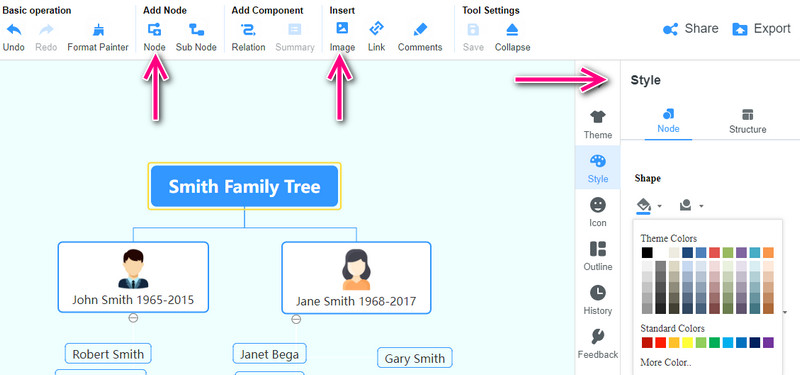
સંપાદન કરતી વખતે, તમે પ્રોજેક્ટની લિંક શેર કરીને અન્ય લોકોને તમારો ટ્રીમેપ જોવાની મંજૂરી આપી શકો છો. ફક્ત ક્લિક કરો શેર કરો ટોચના જમણા મેનુ પર બટન. લિંક કોપી કરીને મોકલો. ત્યાં સુધીમાં, તમે તે મુજબ નકશાને સુધારી શકો છો.
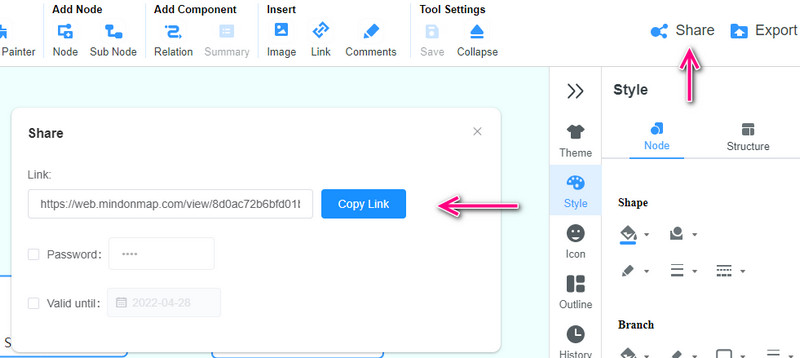
કુટુંબ વૃક્ષ બચાવો
કુટુંબના વૃક્ષને કસ્ટમાઇઝ કર્યા પછી, પર ક્લિક કરો નિકાસ કરો બટન અને તમારી પસંદગીનું ફોર્મેટ પસંદ કરો. પછી, તે તમારા પ્રોજેક્ટની એક નકલ બનાવશે જેને તમે આમાંથી ઍક્સેસ કરી શકો છો ડાઉનલોડ કરો તમારા કમ્પ્યુટરનું ફોલ્ડર.
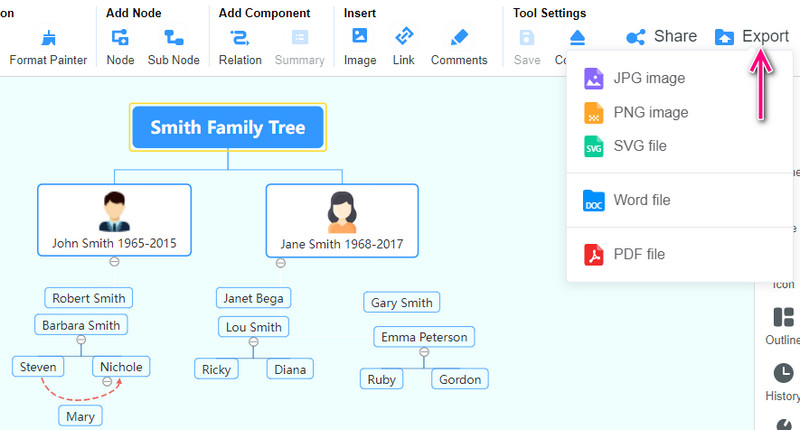
2. Google ડૉક્સ પર કૌટુંબિક વૃક્ષ કેવી રીતે બનાવવું
જો તમે બીજા પ્રોગ્રામ સાથે ફેમિલી ટ્રી બનાવવા માંગો છો, તો Google ડૉક્સ અજમાવી જુઓ. એ જ રીતે, Google ડૉક્સ નેવિગેટ કરવા માટે સરળ અને વાપરવા માટે મફત છે. તમે ગમે ત્યારે, ગમે ત્યાં ઉપયોગ કરી શકો છો. તમે આકાર અને વિસ્તૃત વર્ણનો બદલવામાં પણ સમર્થ હશો અને તમે ક્યાંથી આવ્યા છો તેની ઝલક મેળવી શકશો. બીજી બાજુ, Google ડૉક્સ પર કુટુંબનું વૃક્ષ કેવી રીતે બનાવવું તે શીખવા માટે તમે અહીં પગલા-દર-પગલાની સૂચનાઓ આપી શકો છો.
તમારા મનપસંદ બ્રાઉઝર પર, Google ડૉક્સ પર જાઓ અને ખાલી જગ્યા ખોલો
હવે, પર ક્લિક કરો દાખલ કરો ટોચના મેનુ પર બટન, પસંદ કરો ચિત્ર વિકલ્પ, અને હિટ નવી. પછી, ડ્રોઇંગ વિન્ડો દેખાશે જ્યાં તમે ફેમિલી ટ્રી બનાવી અને સંપાદિત કરી શકો છો.
નેવિગેટ કરો આકાર વિકલ્પ અને તમારા ફેમિલી ટ્રી ચાર્ટ માટે જરૂરી આકાર ઉમેરો.
લાઇન વિકલ્પમાંથી કનેક્ટર્સનો ઉપયોગ કરીને શાખાઓને જોડો. પછી, ઇનપુટ ટેક્સ્ટને લેબલ કરવા અને તેમને લેબલ કરવા માટે આકાર પર ડબલ-ક્લિક કરો.
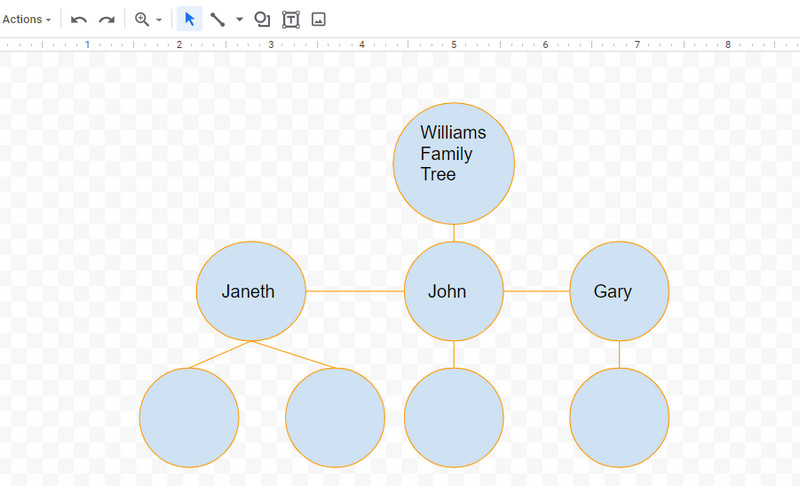
ભાગ 2. ફેમિલી ટ્રી બનાવવાની અન્ય રીતો
ઉલ્લેખિત પ્રોગ્રામ્સ સિવાય, કદાચ તમે ઑફલાઇન ફેમિલી ટ્રી બનાવવા માંગો છો. તે નોંધ પર, નીચેના સાધનો તમને આ હાંસલ કરવામાં મદદ કરશે. અમે તેમને ડાયાગ્રામ સર્જકો તરીકે ઓળખી શકતા નથી, પરંતુ તેઓ ડાયાગ્રામ સર્જકો જેટલા સારા છે. તેથી કોઈ મુશ્કેલી વિના, અહીં એવા સાધનો છે જેનો ઉપયોગ તમે કુટુંબના વૃક્ષને ઑફલાઇન બનાવવા માટે કરી શકો છો.
1. વર્ડ પર કૌટુંબિક વૃક્ષ કેવી રીતે બનાવવું
માઈક્રોસોફ્ટ વર્ડ એ ફેમિલી ટ્રી ચાર્ટની જેમ ડાયાગ્રામ બનાવવા માટે સારો વિકલ્પ છે. વાસ્તવમાં, તે સ્માર્ટઆર્ટ સુવિધા સાથે આવે છે જે વિવિધ હેતુઓ માટે આકૃતિઓ બનાવવા માટે વિવિધ નમૂનાઓ અને લેઆઉટ ઓફર કરે છે. કોઈ શંકા વિના, માઈક્રોસોફ્ટ વર્ડ એક લવચીક અને સક્ષમ પ્રોગ્રામ છે. સરળ સૂચનાઓમાંથી, નીચેના પગલાંઓ અનુસરો.
માઈક્રોસોફ્ટ વર્ડમાં ખાલી ડોક્યુમેન્ટ ખોલો.
તે પછી, પર જાઓ દાખલ કરો વિકલ્પ અને પર ક્લિક કરો સ્માર્ટઆર્ટ ડ્રોપ-ડાઉન સૂચિમાંથી વિકલ્પ.
દેખાતા સંવાદમાંથી, માંથી એક ટેમ્પલેટ પસંદ કરો વંશવેલો વિભાગ એકવાર લેઆઉટ પસંદ થઈ જાય, તે ખાલી દસ્તાવેજ અથવા પૃષ્ઠમાં દાખલ કરવામાં આવશે, જે તમને આકૃતિને સંપાદિત કરવાની મંજૂરી આપશે.
હવે, લેબલ્સ ઇનપુટ કરવા અથવા વ્યક્તિનું વર્ણન કરવા માટે શાખાઓ પર ડબલ-ક્લિક કરો. તમે ફોટા પણ ઉમેરી શકો છો. છેલ્લે, ચાર્ટ સાચવો જેમ કે તમે સામાન્ય રીતે દસ્તાવેજ સાચવતી વખતે કરો છો.
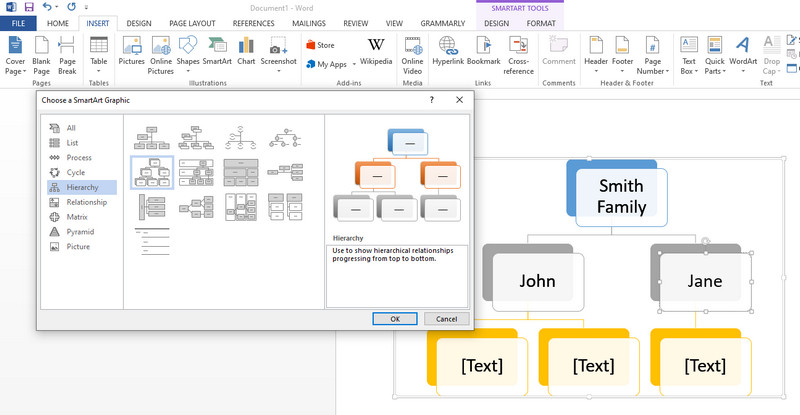
2. Excel માં ફેમિલી ટ્રીનું સ્કેચ કેવી રીતે બનાવવું
તમારા વારસાનું ચિત્રણ બનાવવા માટેનો બીજો પ્રોગ્રામ માઇક્રોસોફ્ટ એક્સેલ છે. નામ પરથી જ, તે સામાન્ય જ્ઞાન છે કે તે અન્ય Microsoft Office એપ્લિકેશન છે. ડેટા સ્ટોર કરવા અને ગોઠવવામાં સક્ષમ હોવા ઉપરાંત, આ એપ્લિકેશનમાં ટ્રી ચાર્ટ બનાવવાનું શક્ય છે. વધુમાં, તે તમને તમારી પસંદ મુજબ રંગ, ટેક્સ્ટ અને આકારો કસ્ટમાઇઝ કરવા માટે સક્ષમ કરે છે. હવે, Excel માં ફેમિલી ટ્રી કેવી રીતે બનાવવી તે અહીં છે.
તમારા કમ્પ્યુટર પર એક્સેલ એપ્લિકેશન લોંચ કરો અને નવી સ્પ્રેડશીટ ખોલો.
પર જાઓ દાખલ કરો ટેબ અને પસંદ કરો સ્માર્ટઆર્ટ નમૂનો જોવા અને પસંદ કરવા માટે. વૈકલ્પિક રીતે, તમે પર જઈને શરૂઆતથી શરૂ કરી શકો છો આકારો. પછી, તમને જરૂરી આકાર દાખલ કરો.
તમારી પસંદગીઓ અનુસાર આકાર, ટેક્સ્ટ અને રંગમાં ફેરફાર કરો.
છેલ્લે, તમારા ફિનિશ્ડ પ્રોજેક્ટની નકલ મેળવવા માટે ફાઇલને સાચવો.
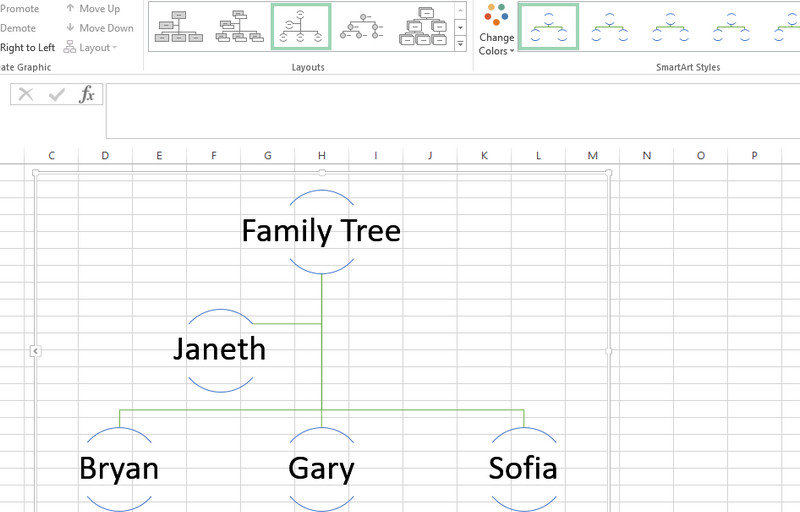
3. પાવરપોઈન્ટમાં ફેમિલી ટ્રી કેવી રીતે બનાવવી
છેલ્લું પરંતુ ઓછામાં ઓછું નથી પાવરપોઈન્ટ છે. હા, આ એપનો બીજો ઉપયોગ વિઝ્યુઅલ એડ્સ બનાવવા અને પ્રેઝન્ટેશન આપવા સિવાય ચાર્ટ અને ડાયાગ્રામ બનાવવાનો છે. તેના આકાર અને સ્માર્ટઆર્ટ સાથે, તમે શાળા અથવા તમારી વ્યવસાય પ્રસ્તુતિઓ માટે મૂળભૂત અને અદ્યતન ચાર્ટથી લઈને આકૃતિઓ બનાવી શકો છો. બીજા શબ્દોમાં કહીએ તો, તમે ડ્રોઇંગ ટૂલ તરીકે પાવરપોઇન્ટનો ઉપયોગ કરી શકો છો. PowerPoint માં કુટુંબનું વૃક્ષ કેવી રીતે બનાવવું તે શીખવા માટે ફક્ત સરળ પગલાં અનુસરો.
MS PowerPoint એપ્લિકેશન લોંચ કરો અને ખાલી પ્રસ્તુતિ ખોલો.
ના કી સંયોજનોને દબાવીને સ્લાઇડમાંથી હાજર તત્વોને કાઢી નાખો Ctrl + A અને મારવું કાઢી નાખો.
SmartArt સુવિધાનો ઉપયોગ કરીને કુટુંબનું વૃક્ષ બનાવો. ફક્ત પર જાઓ દાખલ કરો ટેબ અને પસંદ કરો સ્માર્ટઆર્ટ. પોપ-અપ વિન્ડોમાંથી તમારો ઇચ્છિત ચાર્ટ પસંદ કરો. છતાં, ધ વંશવેલો વિભાગ એ છે જ્યાં નજીકના નમૂનાઓ કુટુંબના વૃક્ષનું ચિત્રણ કરી શકે છે.
તમે આકારો, રંગો અથવા થીમમાં ફેરફાર કરી શકો છો. પછી, ટેક્સ્ટ દાખલ કરો અને દરેક નોડને લેબલ કરો. ચિત્રને અંતિમ સ્વરૂપ આપો અને તેને સાચવો
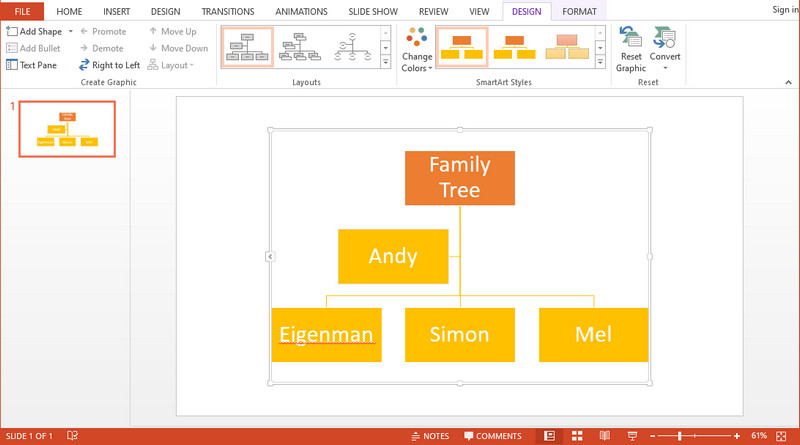
વધુ વાંચન
ભાગ 3. ફેમિલી ટ્રી વિશે વારંવાર પૂછાતા પ્રશ્નો
કુટુંબ વૃક્ષનો યોગ્ય ક્રમ શું છે?
કૌટુંબિક વૃક્ષમાં, કુટુંબના વૃક્ષનો સામાન્ય રીતે વપરાતો ક્રમ પિતા, માતા, પિતૃ દાદા, પિતૃદાદી, માતાના દાદા અને માતાજી છે. દરમિયાન, સ્ત્રી સંબંધીઓ જમણી બાજુએ જાય છે જ્યારે પુરુષ સંબંધીઓ ડાબી બાજુએ જાય છે.
કુટુંબના વૃક્ષમાં નામોનો કુદરતી ક્રમ શું છે?
સંપૂર્ણ નામોનો ઉપયોગ ટ્રેસિંગને સરળ બનાવશે. નામોનો યોગ્ય નામ ક્રમ પરંપરાગત- પ્રથમ, મધ્યમ, અટક સાથે જાય છે.
કુટુંબના વૃક્ષમાં ત્રણ પેઢીઓનો અર્થ શું છે?
ત્રણ પેઢી એ દાદા દાદી અને તેમના ભાઈ-બહેન, માતાપિતા અને તેમના ભાઈ-બહેનો અને અંતે, પૌત્રો અને ભાઈ-બહેનોનો ઉલ્લેખ કરતું કુટુંબ છે.
નિષ્કર્ષ
તે જ કુટુંબનું વૃક્ષ કેવી રીતે બનાવવું. તમે MindOnMap અને Google ડૉક્સ જેવા ઑનલાઇન સાધનોનો ઉપયોગ કરી શકો છો અથવા ઑફલાઇન રચના માટે Microsoft પ્રોડક્ટ્સનો ઉપયોગ કરી શકો છો. જો કે, જ્યારે તમે તેને ખરીદવા માંગતા હોવ ત્યારે Microsoft પ્રોડક્ટ્સ મોંઘા હોય છે. મફત સાધનો માટે, ઑનલાઇન પ્રોગ્રામ્સ સાથે જાઓ. આ બંને પરથી જણાય છે કે MindOnMap અલગ છે કારણ કે તે તમામ જરૂરી સંપાદન કાર્યો પ્રદાન કરે છે. તદુપરાંત, તમે ટ્રી ચાર્ટને વિવિધ ફોર્મેટમાં નિકાસ કરી શકો છો જે આ પોસ્ટમાં ઉલ્લેખિત અન્ય પ્રોગ્રામ્સમાં હાજર નથી.










